यदि आप इंटरनेट एक्सप्लोरर के साथ बहुत धीमी गति से चल रहे हैं, दुर्घटनाग्रस्त हो रहे हैं, लॉक अप कर रहे हैं, या बस आम तौर पर बुरा व्यवहार कर रहे हैं, तो समस्या निवारण चरणों की एक जोड़ी है जो आप समस्या को ठीक करने की संभावना का पालन कर सकते हैं। और नहीं, मैं आपको केवल फ़ायरफ़ॉक्स स्थापित करने के लिए नहीं जा रहा हूँ।
बेशक, मैं इसका सुझाव दूंगा फ़ायरफ़ॉक्स एक उत्कृष्ट ब्राउज़र है ... लेकिन अधिकांश लोगों के लिए, इंटरनेट एक्सप्लोरर ठीक काम करता है और आपको वह सब कुछ चाहिए जो आपको चाहिए। तो चलो उस ब्राउज़र को फिर से ठीक से काम कर रहे हैं!
Internet Explorer के "सुरक्षित मोड" का उपयोग करके परीक्षण करें
पहली चीज जो आप कर सकते हैं वह है इंटरनेट एक्सप्लोरर को सभी ऐड-ऑन (या प्लगइन्स) के साथ अक्षम करना, जो हमें यह निर्धारित करने में मदद करेगा कि समस्या ऐड-ऑन के कारण होती है या सिस्टम में कहीं और होती है।
आप प्रारंभ मेनू में एक्सेसरीज \ सिस्टम टूल्स के तहत "इंटरनेट एक्सप्लोरर (ऐड-ऑन नहीं)" मेनू आइटम पा सकते हैं, या आप आईई को कमांड लाइन से इस तरह -टेक्स्ट स्विच के साथ लॉन्च कर सकते हैं: iexplore.exe -extoff
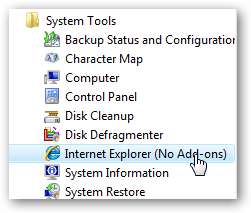
यदि प्रदर्शन / लॉकिंग समस्याएं समाप्त हो गई हैं, तो आप जानते हैं कि आप एक समस्या ऐड-ऑन के साथ काम कर रहे हैं, सबसे अधिक संभावना है कि उन टूलबार में से जो प्रत्येक शेयरवेयर एप्लिकेशन से जुड़े हुए प्रतीत होते हैं।
इंटरनेट एक्सप्लोरर ऐड-ऑन को अक्षम करें
"सुरक्षित मोड" IE विंडो बंद करें, और फिर सामान्य रूप से इंटरनेट एक्सप्लोरर खोलें। उपकरण मेनू पर क्लिक करें, फिर ऐड-ऑन प्रबंधित करें, और फिर ऐड-ऑन सक्षम या अक्षम करें:
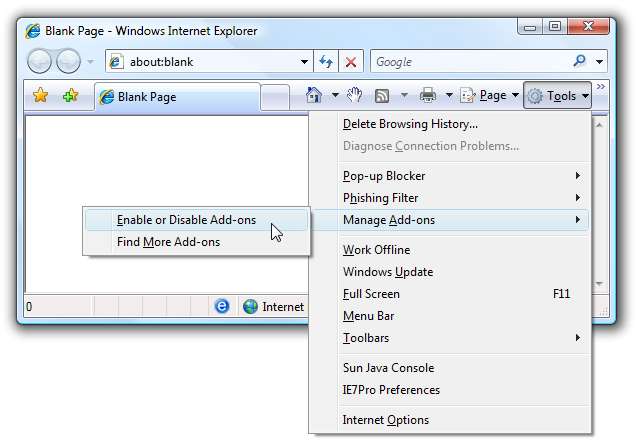
इस स्क्रीन में, आप ऐड-ऑन का चयन कर सकते हैं और फिर नीचे दिए गए रेडियो बटन का उपयोग करके उन्हें एक-एक करके अक्षम कर सकते हैं।
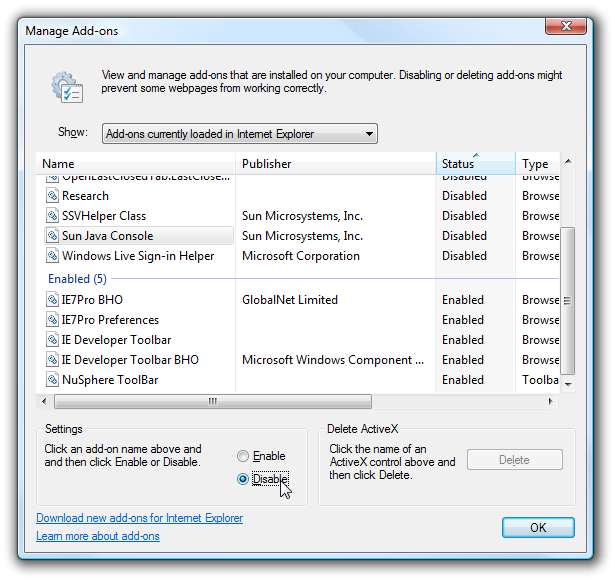
डिफ़ॉल्ट सूची केवल ऐड-ऑन दिखाती है जो वर्तमान में लोड की गई है, इसलिए आपको अन्य चयनों की भी जांच करनी चाहिए, क्योंकि ऐड-ऑन समस्या स्टार्टअप पर लोड करने के लिए सेट नहीं हो सकती है।
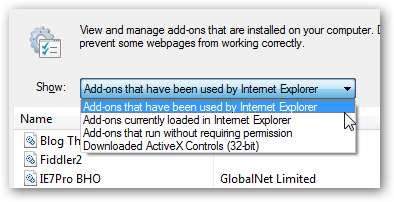
ठीक से समस्या निवारण के लिए, उन सभी को अक्षम करना आसान होगा, और तब तक एक-एक करके फिर से सक्षम करें जब तक आपको समस्या ऐड-ऑन (जो आपको संभव हो तो अनइंस्टॉल कर देनी चाहिए)
सभी इंटरनेट एक्सप्लोरर सेटिंग्स को डिफॉल्ट पर रीसेट करें
यदि आपके पास बहुत अधिक समस्याएं हैं, तो आप हमेशा स्लेट को पूरी तरह से साफ कर सकते हैं और एक नए इंटरनेट एक्सप्लोरर कॉन्फ़िगरेशन के साथ शुरू कर सकते हैं, जिसमें अधिकांश मुद्दों को ठीक करना चाहिए।
कंट्रोल पैनल में इंटरनेट विकल्प अनुभाग (बस प्रकार) को खोजकर इंटरनेट गुण संवाद खोलें इंटरनेट खोज बॉक्स में)
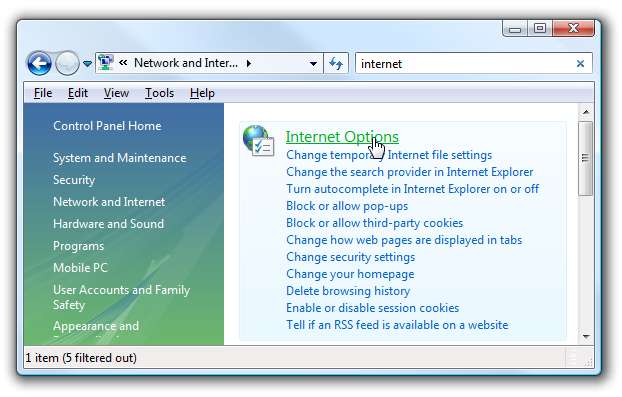
(ध्यान दें कि आप डेस्कटॉप पर इंटरनेट एक्सप्लोरर आइकन पर राइट-क्लिक भी कर सकते हैं और गुण चुन सकते हैं, या यदि आप इंटरनेट एक्सप्लोरर खोलने में सक्षम हैं, तो टूल \ विकल्प का उपयोग करें)
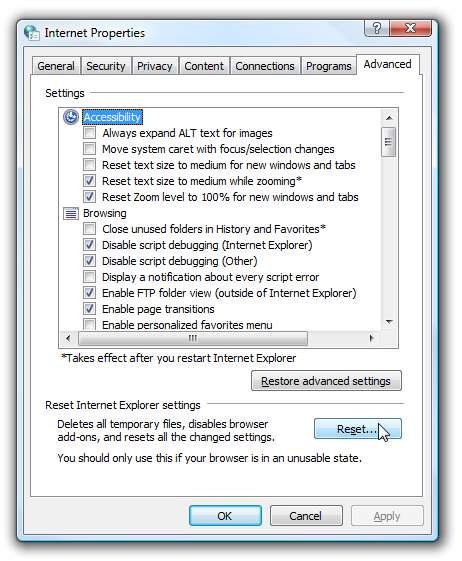
वहां पहुंचने के बाद, उन्नत टैब चुनें, और फिर उस रीसेट बटन पर क्लिक करें। सब कुछ पूरी तरह से साफ हो जाएगा, लेकिन यह संभव है कि आपके पास तब से बेहतर ब्राउज़िंग है।
वायरस / स्पाइवेयर के लिए अपने कंप्यूटर को स्कैन करें
यह एक दिया जाना चाहिए ... कभी भी आपका कंप्यूटर बहुत धीमी गति से चल रहा है आपको वायरस और स्पाइवेयर के लिए स्कैन करना चाहिए।
विंडो ऑटो-ट्यूनिंग को निष्क्रिय करें
यदि उनमें से कोई भी समस्या को ठीक नहीं करता है, और आप केवल अपने विस्टा कंप्यूटर पर वास्तव में धीमी गति से ब्राउज़िंग अनुभव कर रहे हैं, तो समस्या बहुत अच्छी तरह से हो सकती है विंडोज विस्टा में नेटवर्क ऑटो-ट्यूनिंग सुविधा के कारण जो कुछ राउटर के साथ असंगत है।
एक व्यवस्थापक मोड कमांड प्रॉम्प्ट खोलें (कमांड प्रॉम्प्ट पर राइट क्लिक करें और एडमिनिस्ट्रेटर के रूप में रन चुनें), और फिर निम्न कमांड टाइप करें।
netsh int tcp सेट वैश्विक ऑटोट्यूनिंगलवेल = अक्षम
आपको यह परिवर्तन करने के बाद कंप्यूटर को रिबूट करना होगा। ध्यान दें कि वही परिवर्तन भी कर सकता हूं बड़ी फ़ाइलों की प्रतिलिपि बनाने में समस्याओं को ठीक करने में मदद करें .
Actxprxy.dll को पुनः पंजीकृत करें
इसके अनुसार विंडोज विशेषज्ञ एड बोतल , अगर आपके पास इंटरनेट एक्सप्लोरर के साथ समस्या चल रही है, तो आप वास्तव में ActiveX मार्शलिंग लाइब्रेरी (जो भी है) को फिर से पंजीकृत कर सकते हैं Microsoft आलेख में दफन किया गया ).
एक व्यवस्थापक मोड कमांड प्रॉम्प्ट खोलें (कमांड प्रॉम्प्ट पर राइट क्लिक करें और एडमिनिस्ट्रेटर के रूप में रन चुनें), और फिर निम्न कमांड टाइप करें।
regsvr32 actxprxy.dll
आपको यह परिवर्तन करने के बाद कंप्यूटर को रिबूट करना होगा।
अपने रूटर को रिबूट करें!
मैं आपको कई बार बता सकता हूं कि मेरे ब्राउज़िंग अनुभव एक क्रॉल तक धीमा हो गए क्योंकि मेरे लिंकस राउटर को रीबूट की आवश्यकता थी। यह बहुत अधिक प्रतीत होता है यदि आप टॉरेंट को भी डाउनलोड कर रहे हैं।

अगर आपको अभी भी इस बिंदु पर समस्या हो रही है, तो सिर पर हमारा मंच और मददगार geeks के हमारे बढ़ते समुदाय से पूछें।







